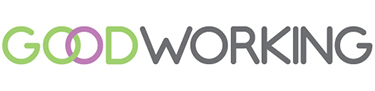Come personalizzare l’anteprima di un link su Facebook
A partire dal 18 luglio 2017 scorso, gli amministratori delle Pagine Facebook non possono più modificare le anteprime dei link, ovvero sostituire o rielaborare quell’insieme di elementi (titolo, descrizione e immagine) mostrati quando viene inserita in un post la URL di una pagina Web. Una scelta, questa, che, stando a quanto affermato dai vertici della piattaforma, pare sia stata dettata dalla necessità di arginare il fenomeno delle fake news.
Pur comprendendo tali motivazioni, tale inibizione ha finito con il rendere ancor più complesso il lavoro di chi si occupa di Social Media Marketing. Un’efficace personalizzazione dei link, infatti, è ciò che porta il post ad avere successo. Non potendolo più fare, vien da sé che le cose si complichino notevolmente…
Fortuna vuole che il problema sia facilmente aggirabile e che per farlo basti affidarsi ad un tool chiamato ShareKit.
Vediamo, quindi, come funziona e quali possibilità offre…
Come modificare l’anteprima di un link con ShareKit
Prima di cominciare, è bene sapere che è possibile provare ShareKit in versione gratuita per 14 giorni, dopodiché bisognerà scegliere uno dei 3 piani disponibili: Hobby, Professional o Agency.
Una volta approdati sulla homepage di Sharekit, tutto quello che bisogna fare è incollare la URL della pagina Web (articolo, blog post, etc.) di proprio interesse e cliccare sul tasto “Customize”. Fatto questo, ShareKit mostrerà come il link verrà visualizzato una volta condiviso su Facebook, permettendo di modificarne il titolo, la descrizione e l’immagine allegata.
Nello screenshot qui sotto, ad esempio, potete vedere come verrebbe visualizzata su Facebook una news riguardare il gioco The Sims Mobile.
 È importante tenere a mente che l’immagine va caricata dal proprio dispositivo, quindi è necessario che la stessa che sia già presente sul proprio computer, smartphone o tablet. Il consiglio è quello di scegliere immagini di dimensioni pari a 1200x8268pixel, in modo tale che il risultato sia esteticamente gradevole.
È importante tenere a mente che l’immagine va caricata dal proprio dispositivo, quindi è necessario che la stessa che sia già presente sul proprio computer, smartphone o tablet. Il consiglio è quello di scegliere immagini di dimensioni pari a 1200x8268pixel, in modo tale che il risultato sia esteticamente gradevole.
Fatto questo, non rimane che cliccare su “Save” e attendere che ShareKit generi la nuova URL, la quale potrà essere copiata negli appunti o condivisa direttamente su Facebook, Twitter o LinkedIn.

Nell’immagine di cui sotto potete vedere quanto può cambiare l’aspetto di un post dopo che titolo, descrizione e immagine sono stati rielaborati con ShareKit:

Prima di salutarci, vi informo che ShareKit permette di vedere anche le statistiche sui click (referral, posizione geografica, etc.), ovvero quell’insieme di dati utili a capire quale tipo di pubblico si è interessato al post.
Alla prossima!
- 7 buoni propositi per un 2019 social realmente efficace - 31 Dicembre 2018
- Lavorare sul Web: su cosa ti basi per dare un prezzo al tuo lavoro? - 28 Novembre 2018
- Google Analytics e IP dinamico: ecco come escludere le proprie visite - 24 Ottobre 2018